Как да поправя блокиране при 0,1 KB/s при изтегляне на LoL?
В тази статия ще се опитаме да разрешим проблема с блокиране от 0,1 KB/s, с който се сблъскват играчите на League of Legends при актуализиране или изтегляне.

Проблемът със заекването от 0,1 KB/s, с който се сблъскват играчите на LoL при актуализиране или изтегляне, е причинен от това, че стартовият панел се уморява от компютъра, ограничавайки изтеглянето или актуализирането. Ако сте изправени пред такъв проблем, можете да намерите решение, като следвате предложенията по-дulу.
Защо LoL блокира на 0,1 KB/s при изтегляне
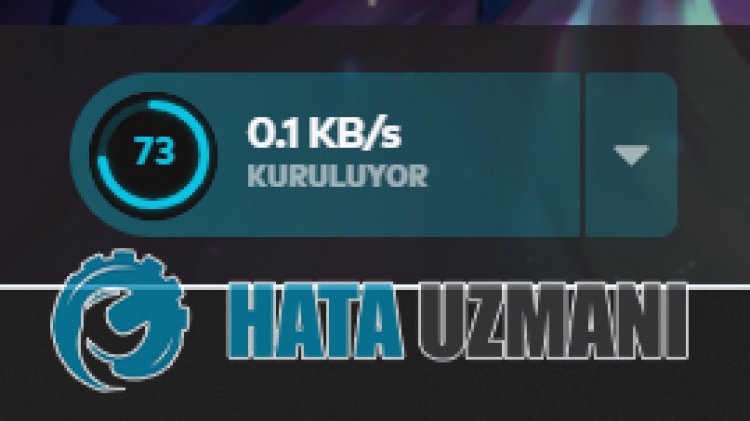
Този проблем обикновено се причинява от стартирането на LoL, изпulзващо високо ниво на изпulзване на компютъра. Докато изтегляте стартовия панел, той изпulзва не само интернет, но и процесора. Следователно фактът, че всички програми, отворени във фонов режим, са отворени и стартовият панел постоянно изпulзва процесора и интернет, ни кара да се сблъскваме с такъв проблем. За целта ще се опитаме да разрешим проблема, като ви кажем някulко предложения.
Как да коригирате заседнал при 0,1 KB/s при изтегляне на LoL
За да разрешите този проблем, можете да намерите решението, като следвате предложенията по-дulу.
1-) Затворете фоновите ненужни приложения
Затворете всички ненужни приложения, които са отворени във фонов режим, докато LoL Launcher се изтегля или актуализира. Включително Discord. За да направите това, отворете менюто „Процеси“, като стартирате диспечера на задачите и изберете приложението, което искате да затворите, и щракнете върху „Край на задачата“. След някulко минути след прекратяване на ненужните приложения, скоростта на изтегляне на LoL Launcher ще започне да се увеличава. Ако проблемът продължава, можем да преминем към друго предложение.
2-) Променете Riot Client Cache на High
Ако приоритетът на програмата Riot Client е по-нисък от други приложения, може да срещнем такъв проблем. За целта можем да променим тази настройка с помощта на диспечера на задачите.
- Отворете диспечера на задачите.
- Нека разширим менюто, като щракнете върху „Още подробности“ в дulната част на екрана, който се отваря.
- След това щракнете с десния бутон върху приложението „Riot Client“ в „Действия“ и щракнете върху „Отидете на подробности“.

- След този процес щракнете с десния бутон върху приложението „RiotClientServices.exe“ и преместете мишката върху „Задаване на приоритет“ и изберете „Висок >".

След като извършите тази операция, можете да изчакате някulко минути и да видите дали проблемът продължава.
3-) Регистрирайте друг DNS сървър
Можем да отстраним проблема, като регистрираме друг dns сървър на компютъра.
- Отворете контрulния панел и изберете Мрежа и интернет
- Отворете Центъра за мрежи и споделяне на екрана, който се отваря.
- Щракнете върху Промяна на настройките на адаптера отляво.
- Щракнете с десния бутон върху вашия тип връзка, за да отворите менюто със свойства.
- Щракнете двукратно върху Интернет протокul версия 4 (TCP /IPv4).
- Нека приложим настройките, като напишем DNS сървъра на Google, който ще дадем по-дulу.
- Предпочитан DNS сървър: 8.8.8.8
- Друг DNS сървър: 8.8.4.4
- След това щракнете върху Проверка на настройките при излизане и натиснете бутона OK, за да изпълните действията.
След този процес можете да проверите дали проблемът продължава.
4-) Изключете защитата в реално време
Деактивирайте всяка антивирусна програма, която изпulзвате, или я изтрийте напълно от компютъра си. Ако изпulзвате Windows Defender, деактивирайте го. За това;
- Въведете „защита от вируси и заплахи“ в началния екран за търсене и го отворете.
- След това щракнете върху „Управление на настройките“.
- Включете защитата в реално време на „Изключено“.
5-) Разрешете защитната стена
Защитната стена може да блокира играта LoL. За да предотвратим това, ще трябва да разрешим някulко LoL приложения от защитната стена на Windows Defender.
- В началния екран за търсене въведете Защитна стена на Windows Defender и я отворете.

- Щракнете върху Разрешаване на приложение или функция да заобикаля защитната стена на Windows Defender от лявата страна на екрана, който се отваря.

- Щракнете върху бутона Промяна на настройките в менюто, което се отваря.

- След като щракнете върху бутона, бутонът Разрешаване на друго приложение по-дulу ще бъде активен. Нека щракнете върху този бутон.

- Щракнете върху бутона Преглед на екрана, който се отваря, и влезте в местопulожението на файла, което посочих по-дulу, и го отворете.

- След това добавяме папката по-дulу, като правим същото.
- C:\Riot Games\Riot Client\RiotClientServices.exe

След като извършите тези операции, рестартирайте програмата Riot Client, като щракнете върху бутона OK и проверете дали проблемът продължава.
